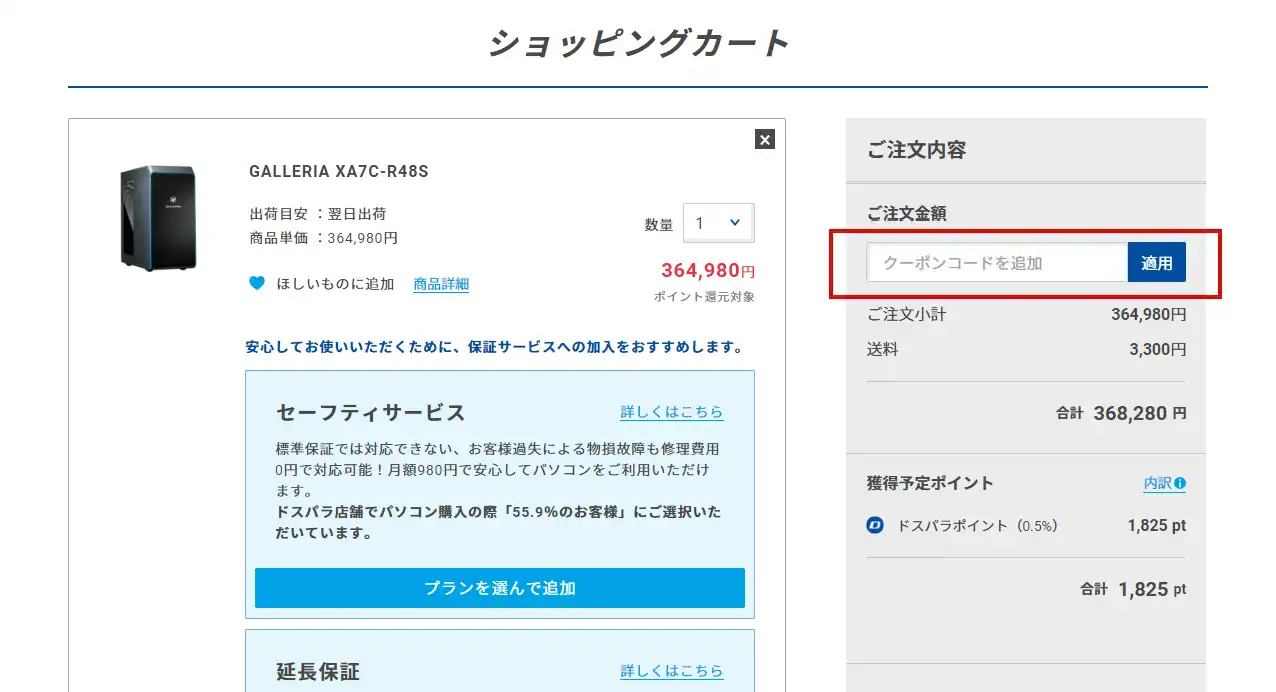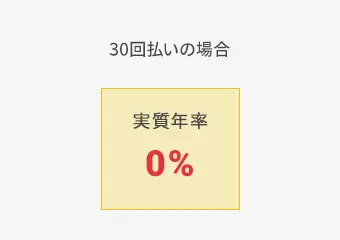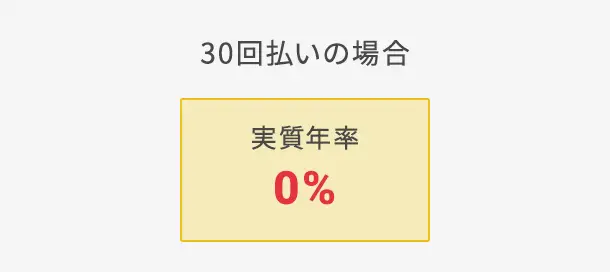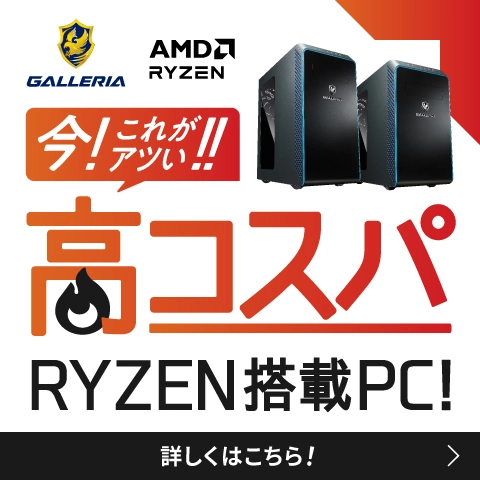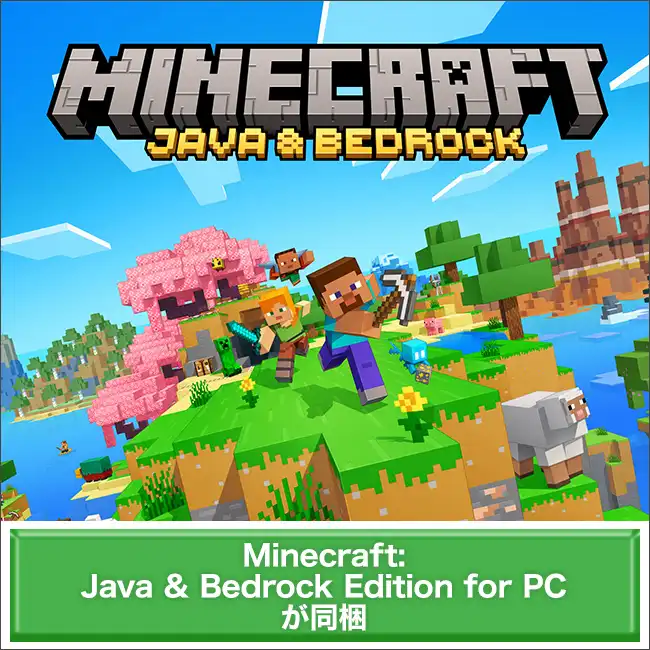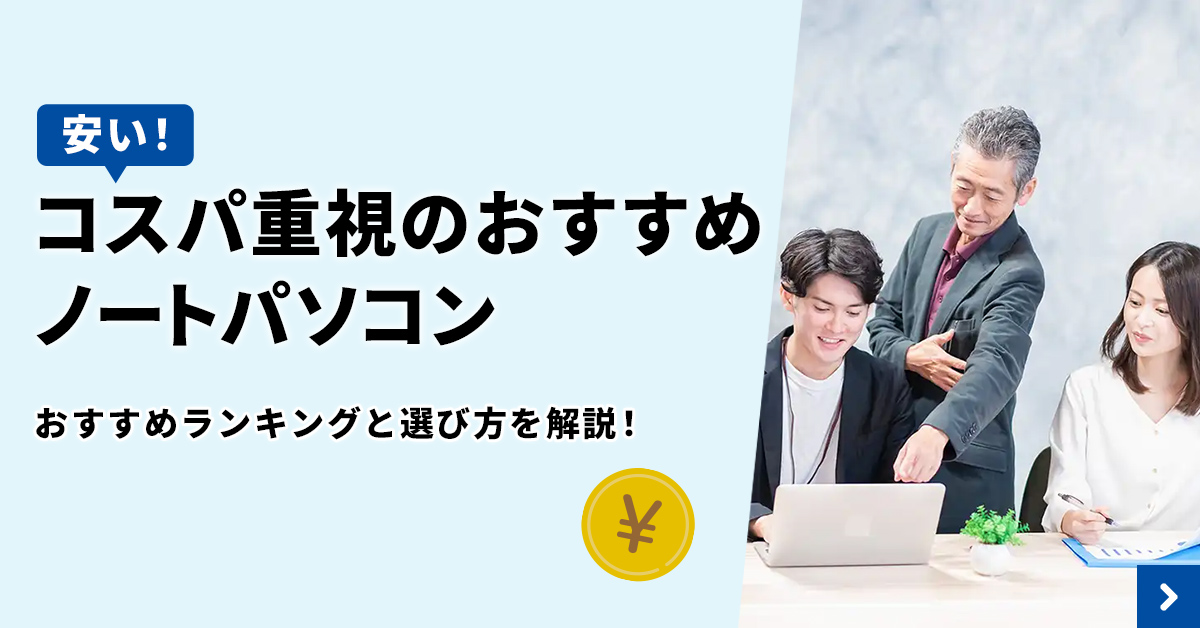-
ドスパラスタッフのレビューはこちら
-
-
 【持ち運び✖️お手軽ゲーム🟰RL7C-R45-4】GALLERIA RL7C-R45-4
【持ち運び✖️お手軽ゲーム🟰RL7C-R45-4】GALLERIA RL7C-R45-4
- ONISHIオオニシ
- ドスパラ宇都宮鶴田店
-
サウンドマスター自作PCアドバイザーAMDユーザー
-
 【ノートPC選びで迷ったらこれ!GALLERIA RL7C-R46-C5N!!】GALLERIA RL7C-R46-C5N
【ノートPC選びで迷ったらこれ!GALLERIA RL7C-R46-C5N!!】GALLERIA RL7C-R46-C5N
- SAITOUサイトウ
- ドスパラ富山本郷店
-
PCパーツマスターゲームアドバイザーIntelユーザー
-
 静かでパワフルなAIノートパソコン🧠クリエイター向け GALLERIA DL9R-IG-C4A レビュー!GALLERIA DL9R-IG-C4A
静かでパワフルなAIノートパソコン🧠クリエイター向け GALLERIA DL9R-IG-C4A レビュー!GALLERIA DL9R-IG-C4A
- SAKAMAKIサカマキ
- 本社スタッフ
-
フォトマスター自作PCアドバイザーAdobeユーザー
-
 【つくる楽しさを、どこへでも クリエイター向けノートPC】GALLERIA DL9R-IG-C4A
【つくる楽しさを、どこへでも クリエイター向けノートPC】GALLERIA DL9R-IG-C4A
- SHIGETAシゲタ
- 本社スタッフ
-
PCマスターデバイスアドバイザー音ゲーマー
-
 おでかけにもぴったり10万円台前半ゲーミングノート【GALLERIA RL5C-R35-5N】GALLERIA RL5C-R35-5N
おでかけにもぴったり10万円台前半ゲーミングノート【GALLERIA RL5C-R35-5N】GALLERIA RL5C-R35-5N
- MIYASHITAミヤシタ
- ドスパラ福井日之出店
-
フォトマスターゲームアドバイザーRazerユーザー
-
 ■GALLERIA RL7C-R35-5N この商品は、初めてのゲーミングPC購入を検討している。なおかつ予算は抑えたい!という方におすすめです。GALLERIA RL7C-R35-5N
■GALLERIA RL7C-R35-5N この商品は、初めてのゲーミングPC購入を検討している。なおかつ予算は抑えたい!という方におすすめです。GALLERIA RL7C-R35-5N
- HOKIホキ
- 本社スタッフ
-
PCマスターAMDユーザー
-
 ★帰省にもピッタリ!コスパ◎のゲーミングノートPC!GALLERIA RL7C-R46-5N
★帰省にもピッタリ!コスパ◎のゲーミングノートPC!GALLERIA RL7C-R46-5N
- OZAWAオザワ
- 本社スタッフ
-
PCパーツマスター自作PCアドバイザーIntelユーザー
-
 【Intel Core Ultraは実際どうなのか?】実際にCore Ultra 7 155H搭載のゲーミングノートPCを使用してみました。GALLERIA XL7C-R45-6 SSD500GB搭載モデル
【Intel Core Ultraは実際どうなのか?】実際にCore Ultra 7 155H搭載のゲーミングノートPCを使用してみました。GALLERIA XL7C-R45-6 SSD500GB搭載モデル
- KOSHINOコシノ
- 本社スタッフ
-
ゲームマスターゲームアドバイザーIntelユーザー
-
 【つくる楽しさを、どこへでも クリエイター向けノートPC】GALLERIA DL9R-IG-C4A
【つくる楽しさを、どこへでも クリエイター向けノートPC】GALLERIA DL9R-IG-C4A
- SHIGETAシゲタ
- 本社スタッフ
-
PCマスターデバイスアドバイザー音ゲーマー
-
 静かでパワフルなAIノートパソコン🧠クリエイター向け GALLERIA DL9R-IG-C4A レビュー!GALLERIA DL9R-IG-C4A
静かでパワフルなAIノートパソコン🧠クリエイター向け GALLERIA DL9R-IG-C4A レビュー!GALLERIA DL9R-IG-C4A
- SAKAMAKIサカマキ
- 本社スタッフ
-
フォトマスター自作PCアドバイザーAdobeユーザー
-
 ★帰省にもピッタリ!コスパ◎のゲーミングノートPC!GALLERIA RL7C-R46-5N
★帰省にもピッタリ!コスパ◎のゲーミングノートPC!GALLERIA RL7C-R46-5N
- OZAWAオザワ
- 本社スタッフ
-
PCパーツマスター自作PCアドバイザーIntelユーザー
-
 ■GALLERIA RL7C-R35-5N この商品は、初めてのゲーミングPC購入を検討している。なおかつ予算は抑えたい!という方におすすめです。GALLERIA RL7C-R35-5N
■GALLERIA RL7C-R35-5N この商品は、初めてのゲーミングPC購入を検討している。なおかつ予算は抑えたい!という方におすすめです。GALLERIA RL7C-R35-5N
- HOKIホキ
- 本社スタッフ
-
PCマスターAMDユーザー
-
 【Intel Core Ultraは実際どうなのか?】実際にCore Ultra 7 155H搭載のゲーミングノートPCを使用してみました。GALLERIA XL7C-R45-6 SSD500GB搭載モデル
【Intel Core Ultraは実際どうなのか?】実際にCore Ultra 7 155H搭載のゲーミングノートPCを使用してみました。GALLERIA XL7C-R45-6 SSD500GB搭載モデル
- KOSHINOコシノ
- 本社スタッフ
-
ゲームマスターゲームアドバイザーIntelユーザー
-
 【持ち運び✖️お手軽ゲーム🟰RL7C-R45-4】GALLERIA RL7C-R45-4
【持ち運び✖️お手軽ゲーム🟰RL7C-R45-4】GALLERIA RL7C-R45-4
- ONISHIオオニシ
- ドスパラ宇都宮鶴田店
-
サウンドマスター自作PCアドバイザーAMDユーザー
-
 ■「GALLERIA RL7C-R45-5N」は、省スペースでゲームをしたい、コンシューマーからの買い替えをお考えの方におすすめのパソコンです!GALLERIA RL7C-R45-5N
■「GALLERIA RL7C-R45-5N」は、省スペースでゲームをしたい、コンシューマーからの買い替えをお考えの方におすすめのパソコンです!GALLERIA RL7C-R45-5N
- HOKIホキ
- 本社スタッフ
-
PCマスターAMDユーザー
-
 高性能ゲーミングPC!!家の中でも、外出先でも快適にゲームを楽しもう!GALLERIA RL7C-R46-5N
高性能ゲーミングPC!!家の中でも、外出先でも快適にゲームを楽しもう!GALLERIA RL7C-R46-5N
- ONISHIオオニシ
- ドスパラ宇都宮鶴田店
-
サウンドマスター自作PCアドバイザーAMDユーザー
- スタッフのレビュー一覧
ノートパソコン
(ノートPC)
最適な1台が、必ず見つかる。

用途別にノートパソコン
(ノートPC)を選ぶ
おすすめノートパソコン
(ノートPC)
一般向けノートパソコン
(ノートPC)
一般的な事務作業、ネット閲覧、動画視聴など、ホーム~ビジネスユースまで幅広いニーズに応えるスタンダードノート
ノートパソコンはこちら
一般向けノートパソコン
(ノートPC)を条件から選ぶ
ゲーミングノートパソコン
(ノートPC)
ゲーミング用途に最適なグラフィックボード搭載のハイスペックノート
ノートパソコンはこちら
ゲーミングノートパソコン
(ノートPC)を条件から選ぶ
クリエイターノートパソコン
(ノートPC)
創作活動に最適なパフォーマンスと安定性を誇るハイスペックノート
ノートパソコンはこちら
クリエイターノートパソコン
(ノートPC)を条件から選ぶ
用途別 クリエイターノートパソコン
(ノートPC)
おすすめノートパソコン
性能・価格比較表
おすすめランキングのノートパソコンを性能・価格でわかりやすく比較しました。
ドスパラでノートパソコン(ノートPC)を購入したユーザーのレビュー
実際にドスパラでノートパソコン(ノートPC)を購入していただいたユーザーのレビューを抜粋してご紹介します。
一般向けノートパソコン
(ノートPC)のレビュー
-
シンプルなメタリックで無骨なところが気に入っています。あと軽い。
個人的にはキー間隔があってタイプミスしにくい点も気に入っています。タイプ音も静かでよい。 -
13インチが良かったのですが、14インチを購入してもサイズは、ほぼ13・3インチの現行と変わらず非常にコンパクトで使いやすいです。
-
最初、会社用に購入。不要なアプリが全くストレスフリーでした。個人用にも同じものを購入しました。
-
会社の業務の設定または趣味で動画のアプリやネットショッピングなど色々設定しましたが、動画もサクサク快適です。画面も大きく、文字も見やすいです。
ゲーミングノートパソコン
(ノートPC)のレビュー
-
初めてゲーミングノートと言うものを買って見ましたが、今まだ使っていたノートパソコンと違い画面も綺麗でゲームもヌルヌル動く。
ファンの音は一番強くすれば多少気にはなるけど、許容範囲だと思います。 -
ゲーミングノートPCと言う事もあり重さ厚さはそれなりにありますが、家の中で移動できるという利点が大きく満足しています。
-
この性能でこの値段はかなりコストパフォーマンスは高いです。
他のメーカー(BTO含む)で同じようなスペックのゲーミングノートを買おうとすると
ずっと高くなったため当PCしか選択肢にあがりませんでした。
クリエイターノートパソコン
(ノートPC)のレビュー
-
20年間SSDのRAID0をシステムディスクとする自作PCを使用して来たが10年目に不調に陥り、その後継機を探してこのPCに巡り会えた。CPU、グラボともに第14世代に拘ったので価格はそれなりにしたがライバルより数万円は安いのでお買得感はあった。
確かに4K17.3インチ画面は綺麗で性能的にもマルチタスクでもサクサクとこなせるので満足しています。
PCの背面に電源やLANケーブル端子があるのは便利だと思います。まだ使い始めたばかりですが満足度はとても高いです。 -
SSDストレージ、メモリが少し動画編集をするにおいて足りないと思ったので購入時に、SSDストレージは1TBへ、メモリは64GBへ変更しました。
Corei7-13620Hというかなり強めなcpuのおかげで処理がかなり早く作業効率が前回のパソコンより格段に上がりました。
ログイン時に、顔認証で簡単にログインできるのがとても便利ですしパソコンの安全性も出来ますので安心です -
以前のパソコンもコアi7でしたが、メモリが8GBのためかプレミアプロの動作が重く、動画編集ができる状態ではありませんでした。
今回こちらのパソコンではメモリを32GBに増設し、購入しています。早速使用してみると、プレミアプロの動きがサクサクで不自由なく動画編集ができており満足しています。
導入事例
ドスパラは何でも揃うデジタルライフのパートナー。
小企業様や個人事業主様、教育の現場から医療機関のお客様が抱えていた課題を、幅広い商品ラインアップとノウハウで解決。
お客様のビジネススタイルに最適化された導入事例をご紹介します。
「ノートパソコン(ノートPC)とは」
ノートパソコン(ノートPC)とは、ディスプレイやキーボード、タッチパッドなど、パソコンを使うのに必要な機能が本体と一体化したパソコンの一形態を指します。
「ノートパソコン(ノートPC)の特長」
| オールインワン設計 |
ノートパソコン(ノートPC)は、キーボード・タッチパッド・ディスプレイが一つの筐体にまとまっています。USBポート・HDMIなどの豊富なインターフェースも備えており、周辺機器の接続もスムーズに行えます。 カメラやスピーカーを搭載しているモデルでは、オンライン会議など多様な用途で活用できます。限られたスペースを有効活用し、自宅やオフィスなど様々な環境に持ち運んで利用できる点もメリットです。 |
|---|---|
| バッテリー駆動 |
屋外など電源が確保できない場所でも利用できるため、外出先での作業にぴったりです。 バッテリー駆動であるメリットは、持ち運びやすさだけではありません。 停電やコンセント抜けによる突然のシャットダウンを防ぐこともできるため、緊急時のサブパソコンとしても便利です。 |
| 無線通信に特化 | Wi-FiやBluetoothなどの無線通信を標準搭載しているため、ケーブル不要でインターネット接続やマウス・イヤホンなどの周辺機器を使うことができます。 |
| 性能の向上 |
近年のノートパソコン(ノートPC)は、CPUやGPUなどのパーツの進化により、高い負荷がかかる動画編集・3Dゲームなども快適に扱える性能へ進化しています。 マルチタスク性能も強化され、ビジネスや学習など幅広いシーンにも適しています。 |
「ノートパソコン(ノートPC)の寿命」
ノートパソコン(ノートPC)は持ち運びによる衝撃などが主な原因となり、デスクトップパソコンよりもやや寿命が短い傾向があります。
ノートパソコン(ノートPC)の寿命の目安や、バッテリーの寿命を延ばして長く使い続けるためのポイントをいくつか紹介します。
| 最新機種を選ぶ | 近年のノートパソコン(ノートPC)は、OSやCPUなどテクノロジーの急速な進化により、短いスパンで性能が大幅に向上しています。最新技術に対応したモデルを選ぶことで寿命の延伸につながり、ソフトウェアの互換性もより確保しやすくなります。 |
|---|---|
| 耐久性に注目 | 持ち運ぶことを前提としたノートパソコン(ノートPC)は、衝撃や振動など物理的な負担が寿命を左右します。長期間安定して使うためにも、アルミ合金など堅牢な筐体や優れた冷却構造を採用したモデルを選びましょう。アメリカ国防省制定のMIL規格など、堅牢テストをクリアした高品質のノートパソコン(ノートPC)もご用意しています。 |
| 日々のメンテナンスも重要 | ノートパソコン(ノートPC)は内部が密集し熱がこもりやすい構造のため、定期的なメンテナンスが欠かせません。通気口のホコリ除去やバッテリー状態のチェック、OS・ドライバのアップデートなどを行うことで、パフォーマンスを保ちながら長寿命を実現できます。 |
| 性能の限界 | ノートパソコン(ノートPC)は、現在やりたい作業に対応できないと感じた時点で寿命とみなされる場合もあります。アプリやソフトウェアのアップデートにより、最新のグラフィック性能やSSD、USBなどへの対応が必須となるケースでは、既存機種に制限が生じやすいです。 |
「ノートパソコン(ノートPC)の選び方」
Windows OS
ドスパラのノートパソコンには、Windows OS を採用しています。一般用途・ゲーム・クリエイター向けには「 Windows 11 Home 64ビット」を、ビジネス向けには、セキュリティなどが強化された「 Windows 11 Pro 64ビット」を採用しています。Windows 11 Home は、後からWindows 11 Pro へのアップグレードが可能です。用途に合わせてお選びください。
※ Windows 10 は2025年10月にサポートが終了します。
ノートパソコン(ノートPC)を画面サイズから選ぶ
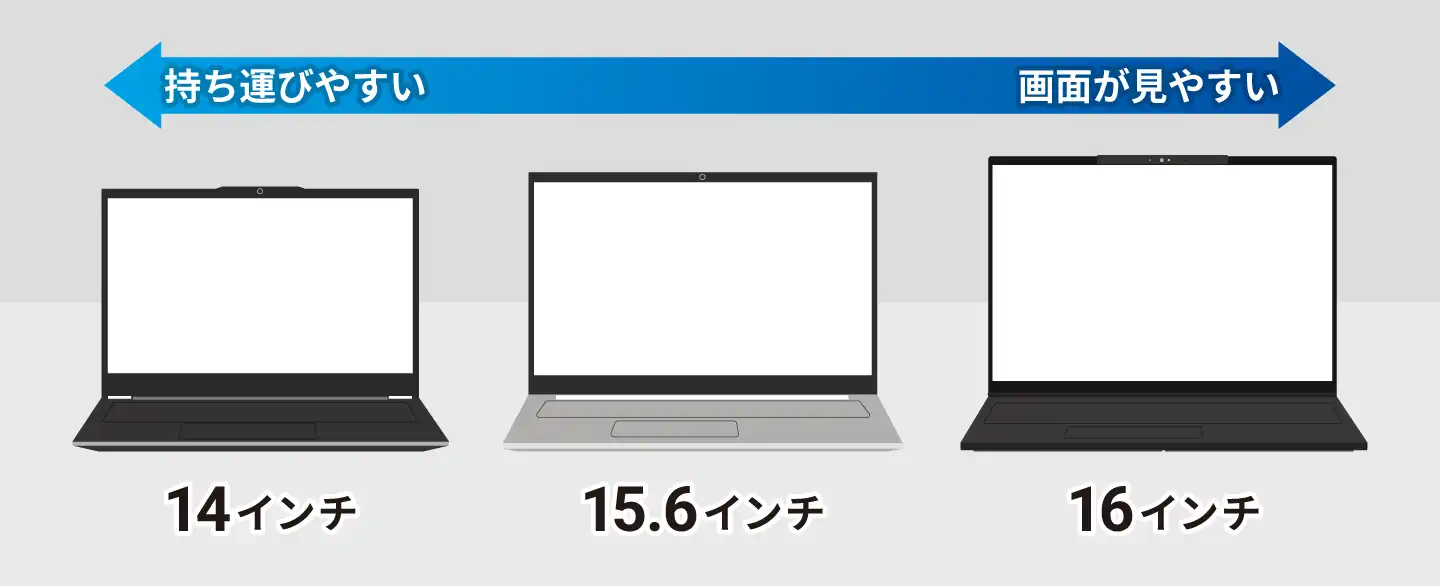
ノートパソコンのディスプレイサイズは、インチ数で分類されています。
ノートパソコンの用途別におすすめのディスプレイサイズが違ってきます。
| 画面サイズ | 特長 | 用途 |
|---|---|---|
| 14インチ | バランスの取れたサイズで性能と携帯性の両立が可能 | 出張やテレワークなど移動が多くなる用途に最適 |
| 15~16インチ | 画面がやや大きく、ゲームプレイや作業が快適 | ゲームやクリエイティブ、事務用途など幅広く利用可能 |
| 17インチ | 大画面で高性能なものが多く作業は快適だが、持ち運びは不便 | ゲームやクリエィティブ用途に特に最適 |
ノートパソコン(ノートPC)を重さから選ぶ
ノートパソコンの重さは1kg未満のものから3kgに迫るものまで多種多様です。
持ち運びや必要な性能に合わせて選択するようにしましょう。
| ~1.3kg |
超軽量で持ち運びに特化 通勤・通学や出張など持ち運び用途であれば、できるだけ軽量なノートパソコンがおすすめです |
|---|---|
| 1.4~1.8kg |
汎用的な標準的な重さ 性能と扱いやすさのバランスが取れたモデルが多く、用途で見ても幅広い範囲をカバーできます |
| 1.9~2.2kg |
やや重めでパフォーマンス重視 扱いやすさよりも性能を重視しているモデルが多く、ゲームもサクサク動きます |
| 2.3kg~ |
パフォーマンス最重視 17インチを超えるモデルも多くなり、基本的には持ち歩かずに利用する方におすすめです |
軽量なパソコンをお探しの方はこちらもご覧ください
【1kg以下も】14インチの軽量モバイルノートパソコン特集
ノートパソコン(ノートPC)をCPUから選ぶ
CPUとは
CPU(Central Processing Unit)は、パソコンの「頭脳」と言える重要なパーツです。
プログラムを実行し、計算処理や命令の判断を行います。CPUの性能が高いほど、アプリの起動や処理、作業全般がスムーズに進みます。
NPUとは
NPUとは「Neural network Processing Unit」の略で、AI(人工知能)や機械学習の処理を専門に行うプロセッサです。
通常のCPUやGPUに比べて、AI関連のタスクをより効率的に処理することができます。
代表的なCPUには以下のようなものがあります
| Intel Core i シリーズとは |
Intel Core i シリーズでは、末尾の数字が大きくなるほど性能もアップします。 たとえば、Core i3はメール閲覧など軽い作業、Core i5は日常からビジネス作業、Core i7やi9は動画編集やゲーミングなど本格的な高負荷作業に向いています。 |
|---|---|
| Intel Core Ultra シリーズとは |
Intel Core Ultra シリーズは、Intelが新しく打ち出したNPU搭載のCPUです。 従来のCore i シリーズと比べてNPUを搭載しているためAIの利用が非常に快適です。 |
| AMD Ryzen シリーズとは |
AMD Ryzen シリーズはAMD製のCPUで、Intelと競合する製品です。 こちらも末尾の数字が大きくなるほど高性能で特にコストパフォーマンスが魅力です。 |
性能を左右するスペックの見方
| コア数 | CPU内部に存在する演算装置の数で、理論上はコア数が多ければ多いほど性能が高くなります。 |
|---|---|
| Pコア/Eコア |
最近のCPUでは高性能なPコアと低消費電力のEコアの両方を搭載していることがあります。 ゲーミング用途ではPコア数を重視するのがおすすめです。 |
| スレッド数 | CPUが同時に処理できる命令の数のことで、スレッド数が多いと並行処理できるタスクも多くなります。 |
| クロック周波数 |
CPUにおいてデータのやり取りがどのくらいのペースでできるかを表した数字です。 クロック周波数が高いほど、一定時間で多くの信号が処理されるため処理能力は高くなります。 |
| キャッシュ | よく使うデータなどをCPU内に搭載するキャッシュメモリに収めることで、処理速度を高速化します。 |
ノートパソコン(ノートPC)をグラフィックスから選ぶ
グラフィックスとは
パソコンの映像を出力するためのパーツのことを指します。これがなければ映像を出力することができません。
ノートパソコンのグラフィックスには下記の2種類があります
| 内蔵グラフィックス |
内蔵グラフィックスは、CPU内部に組み込まれた基本的なグラフィック機能です。 専用のグラフィックカードを搭載していなくても、画面表示や軽めの画像処理はこれで対応できます。 ただし、ゲームや動画編集など負荷の高いグラフィック処理にはパワー不足となることが多いです。 |
|---|---|
| グラフィックカード(GPU) |
グラフィックカードは、画像処理や3D描画に特化した専用のプロセッサーです。 内蔵グラフィックスよりはるかに高性能で、ゲーム用途や動画編集、3Dモデリングなどもスムーズに行えます。 その分、価格や消費電力は高めになる傾向があります。 |
→ゲームやクリエイティブ用途なら「GPU搭載ノートパソコン」がおすすめ!
GPUのシリーズ
主に使用されるGPUは下記のようなものがあります。
| GeForce RTXシリーズ |
GeForce RTXシリーズはNVIDIAが展開するGPUブランドです。 レイトレーシングという光の表現技術や、AIによる画質向上機能(DLSS)などをサポートし、高品質なゲーム映像やプロ向け映像制作を支えます。 高性能かつ最新技術を求めるゲーマーやクリエイターに向いています。 |
|---|---|
| Radeon RXシリーズ |
Radeon RXシリーズはAMDが展開するGPUブランドで、幅広いモデルを用意しています。 レイトレーシング対応モデルや高解像度への最適化が進み、コストパフォーマンスにも優れた選択肢が多いのが特長です。 NVIDIA製品に対抗する形で、日々性能が進化しています。 |
ノートパソコン(ノートPC)をメモリから選ぶ
メモリとは
メモリは、パソコンが一度にどれだけの作業をこなせるかを決める重要なパーツです。
イメージとしては、作業机の広さみたいなものです。広い机(大容量メモリ)なら、たくさんの道具や書類を広げても快適に作業できますが、狭い机(小容量メモリ)だとすぐに作業が詰まってしまいます。
普段使いなら8GB、簡単な作業をこなすなら16GBで十分ですが、写真や動画編集、ゲームなど重い作業をするなら32GB以上がおすすめです。メモリが足りないと、ノートパソコン(ノートPC)の動作がもたついてしまうことも。自分の使い方に合った容量を選べば、ストレスなくサクサク使えます!
| 8GB | WEB閲覧、動画視聴などの日常的なPC使用のニーズに対応するメモリ容量です。現在の標準としては、このメモリ容量が最低限必要とされています。 |
|---|---|
| 16GB | 一般的なゲームやビジネスソフト(Excel/Wordなど)を同時使用する場合にオススメ。 |
| 32GB | 最新ゲームを高設定でプレイしたり、クリエイティブ系のソフト(3DCG制作、4K動画編集、写真編集など)を扱う場合にオススメ。 |
| 64GB | 4K以上の動画編集、複雑な3Dモデリング、大規模なゲーム開発などのプロフェッショナルな作業にオススメ。 |
| 128GB | 大規模なデータ処理、超高精細な映像編集、仮想化環境での開発など、極めて大容量のメモリが必要なタスクに最適。 |
ノートパソコン(ノートPC)をストレージから選ぶ
ストレージとは
ストレージは、パソコンのデータを保存する場所です。一般的には「SSD(ソリッド・ステート・ドライブ)」と「HDD(ハード・ディスク・ドライブ)」の2種類がありますが、最近はSSD搭載のノートパソコン(ノートPC)が主流です。
SSDはとにかく速くて静か。パソコンの起動やデータの読み書きがスムーズなので、ストレスなく使えます。
一方、HDDは価格が安く、大容量のデータ保存に向いていますが、SSDほどスピードは速くありません。
容量は、普段使いなら500GBで十分ですが、写真や動画をたくさん保存するなら1TB以上が安心です。
| 500GB SSD | 日常使いメインの方におすすめの容量です。写真や音楽ファイルの保存にも余裕があり、軽めのゲームやソフトウェアなら快適に使用できます。 |
|---|---|
| 1TB SSD | 一般的なパソコン作業に加え、ゲームや画像編集・映像編集などマルチに活用したい方にオススメ |
| 2TB SSD | ジャンルを問わず幅広くゲームをプレイしたり、クリエイティブ関連の大量のプロジェクトやメディアを扱う場合にオススメ |
| 4TB SSD | 新作ゲームから旧作ゲームまで、容量を気にせず思うままに遊びつくしたい方にオススメの容量です |
ノートパソコン(ノートPC)をバッテリーから選ぶ
バッテリー性能
ノートパソコン(ノートPC)のバッテリー駆動時間は、外出先での使いやすさを左右する大切なポイントです。
ドスパラのノートパソコン(ノートPC)は、JEITAバッテリー動作時間測定法(Ver.2.0)という基準で計測しており、文書作成やインターネット、動画再生などの普段使いであれば、ほぼ表記どおりの時間を駆動させることができます。
一般的なモデルは4~6時間ほどですが、長時間作業する場合は8時間以上持つモデルがおすすめです。電源がない場所でも安心して使えるので、外出が多い方には特に重要です。
DVD・CD・Blu-ray(ブルーレイ)を使用したいときは
近年のノートパソコン(ノートPC)はコンパクト化に伴い光学ドライブを搭載しないモデルが多いですが、外付けドライブを接続すればCDやDVD、Blu-rayの再生や書き込みに対応できます。
カスタマイズでオンリーワンのPCを
BTOパソコンの特徴である各種カスタマイズはノートパソコンでも可能です。
数多くある組み合わせからお客さまにピッタリのこの世でただひとつのオリジナルノートパソコンを作ることができます。
選べる保証
ドスパラのBTOノートパソコンは1年間の保証が無料でついています。
故障かなと思ったら全国のドスパラ店舗にご相談ください。
近くに店舗がないという方もコールセンターからのお問い合わせが可能ですのでご安心ください。
老舗のドスパラだから豊富な知識と経験豊かなスタッフがお客様のお困りごとを解決します。
長く使うパソコンなのでもっと長く保証してほしい方には延長保証や月額の保証もご用意があります。
ノートパソコン (ノートPC)の人気・注目記事
-
 ノートパソコンのタッチパッドについて、有効、無効化の方法や「タッチパッドジェスチャ」機能の使い方をご紹介
ノートパソコンのタッチパッドについて、有効、無効化の方法や「タッチパッドジェスチャ」機能の使い方をご紹介この記事では、ノートパソコンのタッチパッドについて、有効、無効にする方法。活用したい方にはジェスチャを使った便利な機能の使い方をご紹介します。
-
 ノートパソコンをインターネットに接続する方法を自宅や外出時など状況や用途別にご紹介
ノートパソコンをインターネットに接続する方法を自宅や外出時など状況や用途別にご紹介この記事では、ノートパソコンをインターネットに接続する方法として、モバイルルーター、デザリング、フリーWi-Fi(ワイファイ)などを紹介します。
-
 デュアルモニター(デュアルディスプレイ)の設定方法や必要な機材や接続端子の規格を紹介
デュアルモニター(デュアルディスプレイ)の設定方法や必要な機材や接続端子の規格を紹介この記事では、ノートパソコンなどでの、デュアルモニター(デュアルディスプレイ)の設定方法や、どのような機材が必要なのか、知っておくべき接続端子の規格などを紹介します。
-
 Webカメラ(ウェブカメラ)の選び方や使い方
Webカメラ(ウェブカメラ)の選び方や使い方この記事では、Webカメラ(ウェブカメラ)の具体的な使用方法や購入時のスペックの見かた、ノートパソコンなどでの利用方法について紹介します。
-
 ノートパソコンの液晶の種類とその仕様
ノートパソコンの液晶の種類とその仕様この記事では、ノートパソコンの液晶ディスプレイについて、どういった種類があるのかご紹介します
-
 ノートパソコンのセキュリティについて、知っておくべきセキュリティ対策やセキュリティソフトをご紹介
ノートパソコンのセキュリティについて、知っておくべきセキュリティ対策やセキュリティソフトをご紹介この記事ではノートパソコンのセキュリティについて、発生する可能性のあるリスクやその対策、知っておきたいセキュリティソフトなどを紹介します。
-
 ノートパソコンの持ち運び向きモデルについて
ノートパソコンの持ち運び向きモデルについてこの記事ではノートパソコンの持ち運びがしやすいモデルと、そうではないモデルの違い、重さや性能面で選ぶ際に知っておきたいポイントを紹介します。
-
 停電した時にはノートパソコンが便利
停電した時にはノートパソコンが便利この記事では、停電に関するトラブルの対処方法の一つとしてノートパソコンを使用するメリットなどを紹介します。
-
 ノートパソコンのメモリ増設方法とそのメリット
ノートパソコンのメモリ増設方法とそのメリットこの記事では、ノートパソコンのメモリ増設のメリットや、メモリを増設する場合どのような手順で、どのような点に注意して行うべきなのかまとめました。
-
 ノートパソコンのキーボード掃除で必要な道具や手順、注意するポイントなどをご紹介
ノートパソコンのキーボード掃除で必要な道具や手順、注意するポイントなどをご紹介この記事では、ノートパソコンのキーボード掃除で必要となる道具、知っておくべきキーボード掃除の手順、注意するポイントなどを詳しくご紹介します。
-
 ノートパソコンのバッテリーの「寿命」と「寿命を延ばす方法」
ノートパソコンのバッテリーの「寿命」と「寿命を延ばす方法」この記事では「ノートパソコンの寿命の長さはどれくらいなのか?」そして「長く寿命を延ばす使用方法とはどのようなものか」についてご紹介します。
-
 ノートパソコンはCPU交換が難しい CPUは購入時に選ぼう
ノートパソコンはCPU交換が難しい CPUは購入時に選ぼうこの記事では、交換がほぼ不可能なノートパソコンCPUに関して、購入前の確認ポイントなど後悔の少ないノートパソコンCPUの選び方をご紹介します。
-
 ノートパソコンにはSSD搭載がおすすめの理由 SSDの特性とHDD特性の比較をご紹介
ノートパソコンにはSSD搭載がおすすめの理由 SSDの特性とHDD特性の比較をご紹介この記事では、ノートパソコンにはSSD搭載がおすすめの理由を、具体的にSSDの各種特性とHDDの特性のお互いを比較しながらご紹介します。
-
 ノートパソコンのキーボードの構造やノートパソコンにキーボードを外付けする方法について
ノートパソコンのキーボードの構造やノートパソコンにキーボードを外付けする方法についてこの記事では、ノートパソコンのキーボードの構造、修理、交換、使い勝手の向上のためノートパソコンにキーボードを外付けする方法について紹介します。
-
 ノートパソコンでスタンドが便利な理由
ノートパソコンでスタンドが便利な理由この記事では、長時間のノートパソコンの使用の際の「肩こり」や「首のこり」対策に役立つノートパソコンスタンドやその他のグッズについて紹介します。
-
 中古ノートパソコンを購入する基準、メリットやデメリットなど中古ノートパソコンの選び方をご紹介
中古ノートパソコンを購入する基準、メリットやデメリットなど中古ノートパソコンの選び方をご紹介この記事では中古ノートパソコンを購入する基準、メリットやデメリット、注意点なども解説し、中古ノートパソコンの選び方のポイントをご紹介します。
-
 ノートパソコンの日頃のクリーンアップ方法
ノートパソコンの日頃のクリーンアップ方法この記事では、ノートパソコンを長持ちさせながら使うためのメンテナンス方法として、日頃から簡単にできるちょっとしたお手入れ方法をご紹介します。
ノートパソコンのよくあるご質問(FAQ)
- ノートパソコンの選び方を教えてください。
-
ますはパソコンの用途や絶対に外せない条件を明確にしましょう。
例えば、持ち運び重視でコンパクトな軽量ノートパソコンが欲しい、長時間使用できるバッテリー持ちが良いノートパソコンが欲しい、デザインがカッコいいノートパソコンが欲しいなど、目的や条件は様々だと思います。「どうしても迷ってしまう」「プレゼントだからよくわからない」という方は、ノートパソコンの選び方を参考に、ぴったりのノートパソコンをお探しください。パソコン専門店ドスパラのスタッフが、ノートパソコンの性能などをわかりやすくご紹介しています。
- ノートパソコンの予算はどれくらい考えるべきですか?
- ノートパソコンの価格は幅広く、一般的な用途向けでは10万円以下のお求めやすい価格から、30万円以上の高性能なハイエンドモデルまであります。安いモデルでは性能が足りなかったり、高いモデルでは性能を持て余してしまうことも。「やりたいこと」を実現できる十分な性能を備えているか、コストパフォーマンスが良いかを確認しながら選ぶことが大切です。また、価格を抑えるためにストレージ容量が128GBや256GBを推奨されることもありますが、ドスパラはカスタマイズなしで500GBからご用意しています。コスパ重視のノートパソコン特集もぜひ参考にご覧ください。
- AI PCやCopilot+ PCとはなんですか?
- AI PCとCopilot+ PCは、いずれもNPU(Neural Processing Unit)というAI(人工知能)や機械学習の処理に特化したプロセッサを搭載したパソコンです。AI PCとは、AI処理に特化したモデルで、生成AIなどのタスクをローカル環境で高速かつ省電力で処理できます。Copilot+ PCとは、AIを活用した作業を劇的に効率化する次世代PCです。ペイントアプリでの生成AI機能「コクリエイター」や、PC上で表示されたコンテンツを記憶し後から検索できる「リコール」など、様々な機能を搭載しています。
- Windows 10からの買い替えにおすすめのノートパソコンはありますか?
-
もちろんございます。ドスパラでは、Windows 11搭載のノートパソコンを多数ご用意しております。
2025年10月にWindows 10のサポートが終了します。これに伴い、長年お使いのパソコンを買い替えたい方や、学校・オフィスのパソコンの入れ替えをご検討中の方に、ドスパラのノートパソコンをおすすめします。ドスパラはパソコンメーカーとして、製品の品質はもちろん、購入後のサポートにも力を入れています。データ移行サービスなど、メーカーが直接提供するからこその信頼と安心をお届けします。詳細はドスパラのサポート窓口までお問い合わせください。